Cách đặt file GIF làm hình nền động trên iPhone
Ảnh động GIF có ở khắp mọi nơi – các cuộc trò chuyện Twitter, Facebook, WhatsApp, Instagram, Reddit và thậm chí bên trong các bàn phím phổ b...
Ảnh động GIF có ở khắp mọi nơi – các cuộc trò chuyện Twitter, Facebook, WhatsApp, Instagram, Reddit và thậm chí bên trong các bàn phím phổ biến như SwiftKey.
Chúng là một cách thú vị và sáng tạo để thể hiện thông điệp của bạn hoặc làm nhẹ cuộc trò chuyện. Mọi người thích chia sẻ ảnh GIF và xem chúng, vậy tại sao bạn không đặt ảnh động (GIF) yêu thích của bạn làm hình nền màn hình khóa trên iPhone của mình.
Lưu ý là Apple chỉ cho phép đặt Live Photos làm hình nền chuyển động trên iPhone. Nó không cho phép đặt trực tiếp ảnh GIF làm hình nền động. Nhưng đây là một số cách đơn giản mà chúng tôi sẽ sử dụng để chuyển đổi GIF thành Live Photos và sau đó đặt nó làm hình nền động trên iPhone.
Sử dụng GIPHY để biến ảnh GIF thành Hình nền động trên iPhone
Bước 1: Tải và mở ứng dụng GIPHY trên iPhone của bạn. Bạn sẽ thấy các ảnh GIF phổ biến trên màn hình đầu tiên. Bạn cũng có thể tìm kiếm theo ý thích của mình. Nhấn vào một trong những bạn thích.

Bước 2: Chạm vào ba chấm dọc ở dưới cùng bên phải → Chạm vào Convert to Live Photo từ cửa sổ bật lên dưới cùng.
![]()
Bước 3: Theo sở thích của bạn, chạm vào Save as Live Photo (Full Screen) hoặc Save as Live Photo (Fit to Screen).
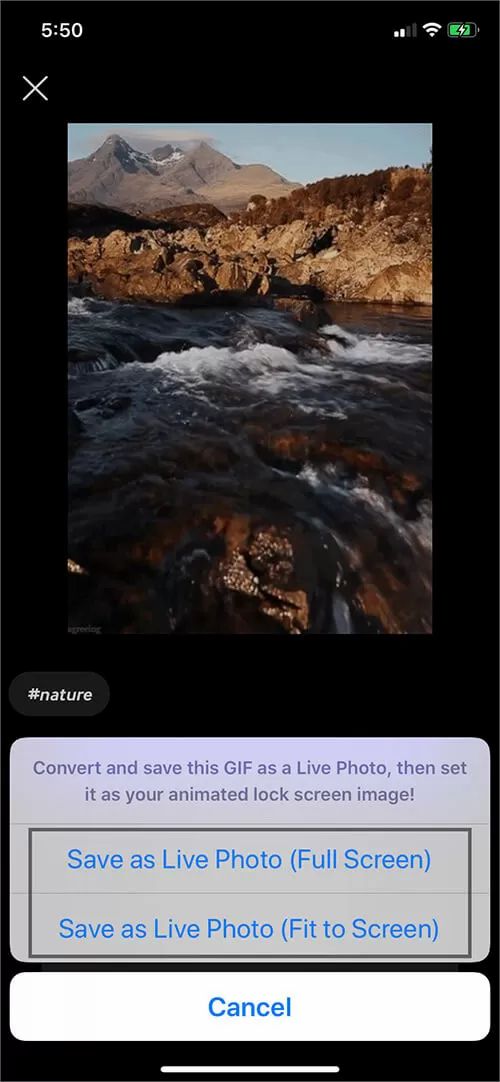
Bước 4: Vào Settings > Wallpaper > Choose a New Wallpaper. > bấm vào mục Live Photos.

Bước 5: Chọn bức ảnh bạn vừa tạo trong GIPHY > bấm Set.
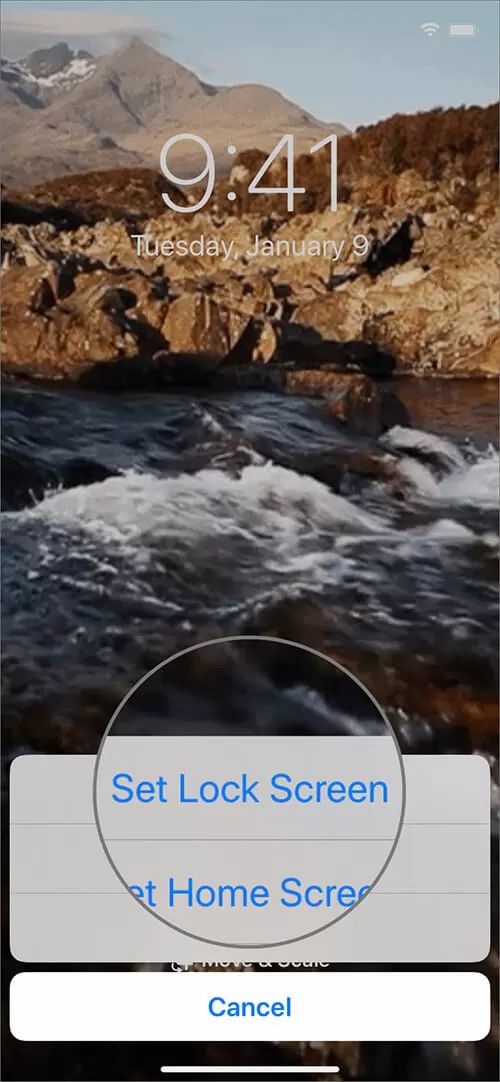
Bước 6: Nhấn vào Set Lock Screen. (Ảnh trực tiếp hông hoạt động trên Home Screen, vì vậy không có ích gì khi chọn tuỳ chọn Set Home Screen hoặc Set Both.
Bây giờ hãy khóa điện thoại của bạn. Trên màn hình khóa, nhấn và giữ ngón tay của bạn trong một hoặc hai giây và bạn sẽ thấy GIF bắt đầu hoạt động.
Trong các bước ở trên, mình đã sử dụng GIF có sẵn công khai trên GIPHY. Giả sử bạn có một tệp GIF mà bạn đã tải xuống từ một số nguồn khác như Google, 9GAG, Twitter, Reddit; Hoặc bạn có ảnh GIF do bạn tự tạo. Bạn sẽ đặt ảnh GIF này làm hình nền màn hình khóa như thế nào?
Cách biến GIF thành Hình nền động trên iPhone
Bước 1: Mở GIPHY trên iPhone của bạn và Nhấn vào biểu tượng dấu cộng.
![]()
Bước 2: Máy ảnh sẽ mở. Bây giờ hãy nhấn vào biểu tượng ảnh và chọn GIF của riêng bạn từ thư viện ảnh. Trên màn hình này, bạn có thể thêm văn bản, bộ lọc, hiệu ứng,…
![]()
Bước 3: Bây giờ hãy chạm vào mũi tên trỏ phải → Chạm vào Upload to GIPHY.
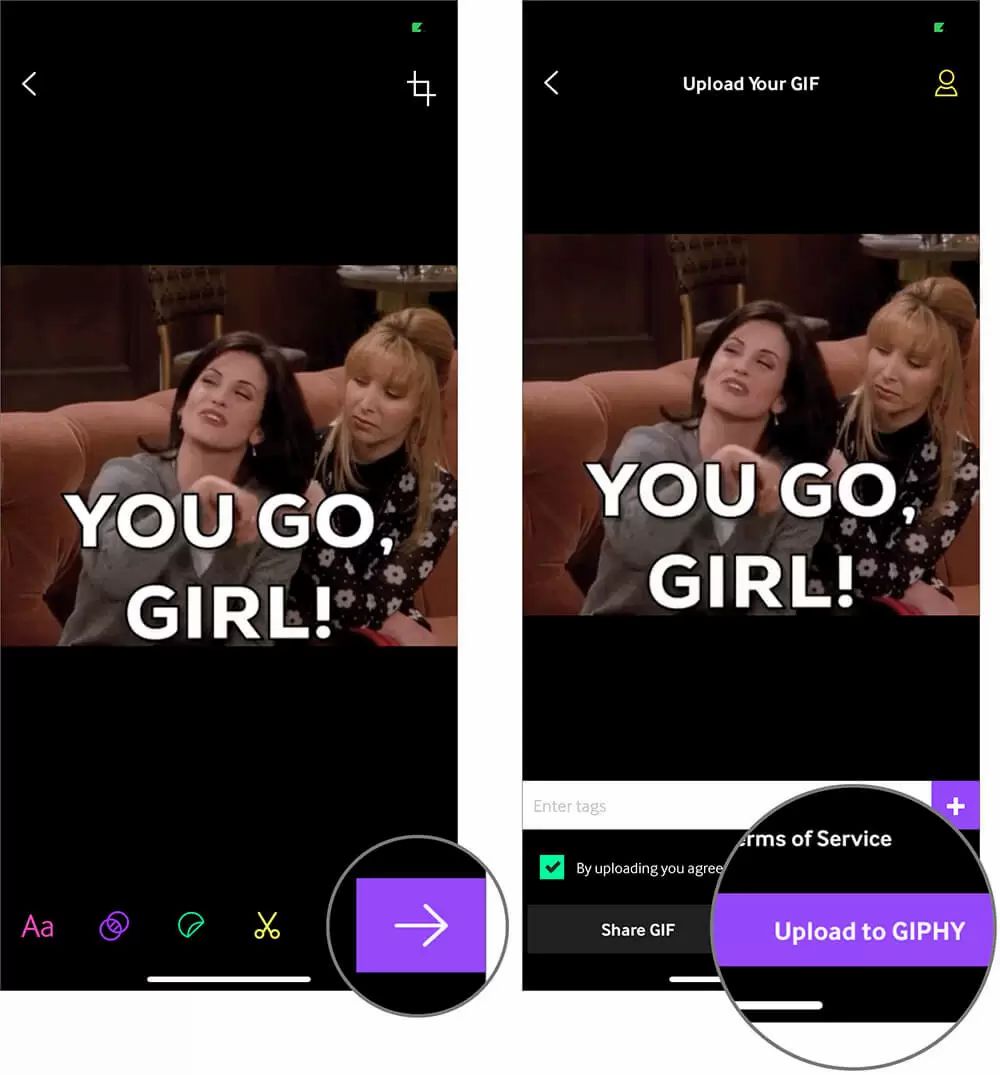
Bước 4: Nếu bạn không có tài khoản GIPHY, hãy nhấn vào Sign up hoặc nhấn vào Log in và đăng nhập vào tài khoản GIPHY nếu đã có tài khoản.
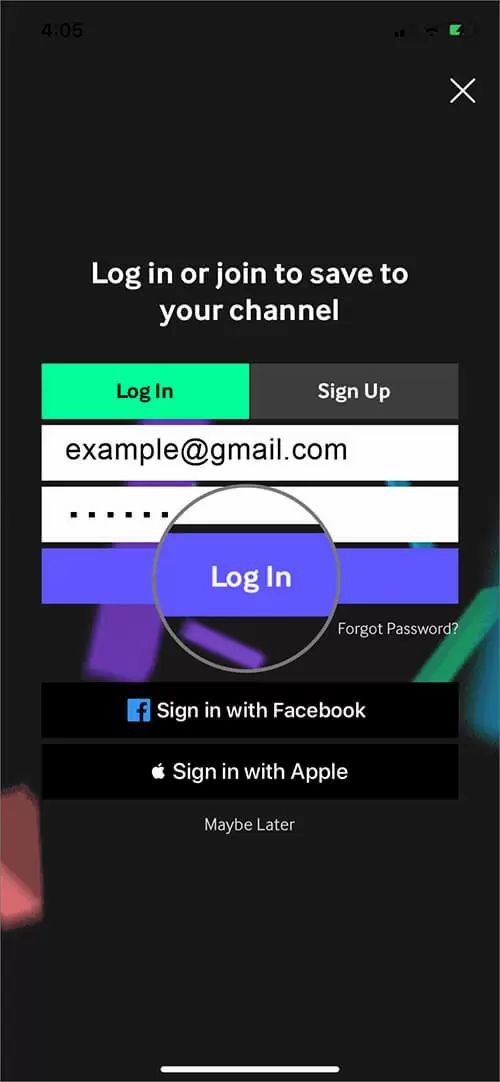
Bước 5: Nhấn vào Private và sau đó nhấn vào Upload to GIPHY. Giờ đây, GIF của bạn được tải lên một cách riêng tư trên GIPHY.
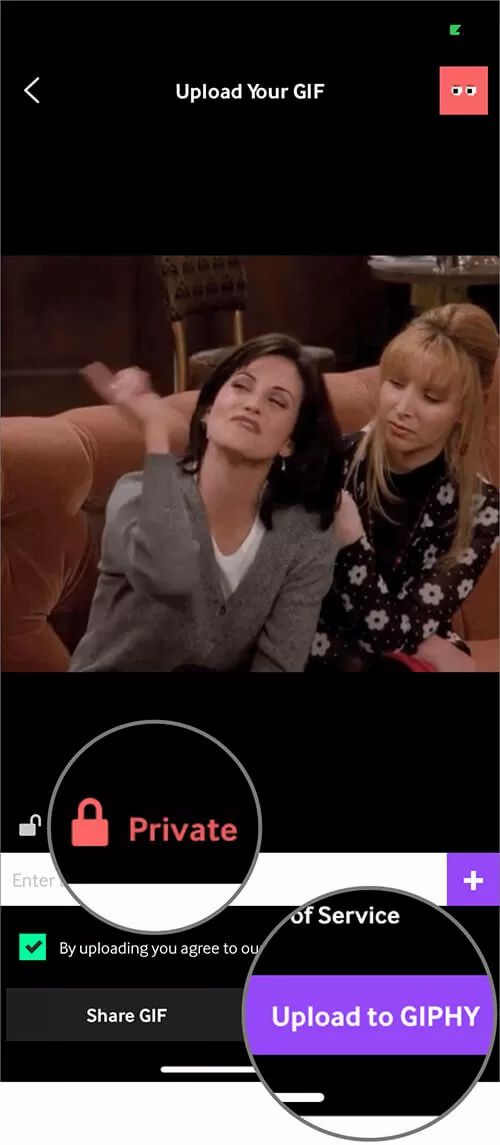
Bước 6: Nhấn vào GIF bạn vừa tải lên. Nhấn vào ba dấu chấm dọc ở dưới cùng bên phải của GIF > chọn Convert to Live Photo, sau đó chọn Save as Live Photo (Fit to Screen) hoặc Save as Live Photo (Full Screen) tùy theo sở thích của bạn.
![]()
Bước 7: Bây giờ lặp lại từ bước 4 từ cách đầu tiên ở trên vì các bước phía sau sẽ tương tự.
Một phương pháp khác không yêu cầu tải lên và sau đó tải xuống GIF của bạn là sử dụng ứng dụng intoLive. Sử dụng ứng dụng này, bạn có thể chuyển đổi bất kỳ video, loạt ảnh, GIF hoặc kết hợp ảnh nào thành Ảnh trực tiếp. Sau đó, bạn có thể dễ dàng đặt ảnh động mới tạo làm hình nền trên iPhone của mình.
Bạn đã sử dụng ứng dụng nào để chuyển đổi GIF thành Live Photo! Nếu bạn biết bất kỳ ứng dụng nào khác hoạt động tương tự, vui lòng chia sẻ bên dưới nhé!
Theo iGeeksBlog
Cách đặt file GIF làm hình nền động trên iPhone


